Ako vytvoriť zátvorku turnaja v systéme Windows 11/10
Tu je úplný sprievodca, ako vytvoriť turnajové zátvorky(create Tournament Brackets) na počítači so systémom Windows 11/10. Turnajová zátvorka(Tournament Bracket) je stromový diagram, ktorý zobrazuje sériu hier a kôl, ktoré sa majú odohrať počas turnaja. Ak si teraz chcete na svojom počítači vytvoriť turnajovú konzolu, môžete si prečítať tento príspevok. V tomto článku ukážeme niekoľko spôsobov, ako vytvoriť turnajovú konzolu. Môžete vytvárať zátvorky rôznych typov ako Double Elimination Draw , Single Elimination Draw , Round-Robin Draw , Striedavá štvorhra(Alternating Doubles) , turnaj švajčiarskeho systému(Swiss-system) atď. Pozrime sa, ako na to!
Ako vytvorím zátvorku turnaja(Tournament Bracket) v Exceli(Excel) ?
V Exceli(Excel) je celkom jednoduché vytvoriť turnajovú zátvorku . Na vytvorenie môžete použiť bezplatnú online šablónu. Diskutovali sme o presných krokoch, ktoré treba urobiť, aby ste si ich mohli pozrieť nižšie.
Ako vytlačíte držiaky Tournmanet(Tournmanet Brackets) ?
Zátvorky môžete vytlačiť pomocou metód popísaných nižšie. Väčšina online nástrojov a freeware vám umožňuje vytvárať a tlačiť vaše turnajové zátvorky. Turnajovú zátvorku môžete dokonca vytlačiť v programe Microsoft Excel(Microsoft Excel) . Pozrite si podrobnosti nižšie.
Ako vytvoriť zátvorku turnaja(Tournament Bracket) v Windows 11/10
Tu sú metódy na vygenerovanie turnajovej skupiny na počítači so systémom Windows 11/10:
- Vytvorte turnajovú konzolu v programe Microsoft Excel(Microsoft Excel) pomocou bezplatnej šablóny.
- Vytvorte turnajovú zostavu pomocou bezplatného softvéru pre Windows 11/10 .
- Na vytvorenie turnajovej zostavy použite bezplatnú webovú stránku generátora zátvoriek.
Poďme diskutovať o týchto metódach podrobne!
1] Vytvorte zátvorku(Bracket) turnaja v programe Microsoft Excel(Microsoft Excel)
Turnajovú konzolu môžete vytvoriť pomocou aplikácie Excel v Windows 11/10 . V ňom môžete použiť špeciálnu šablónu turnajovej konzoly na navrhnutie vlastnej turnajovej konzoly. K turnajovej šablóne máte prístup z knižnice Excelu(Excel) ako k akejkoľvek inej šablóne balíka Office . (Office)Navyše, niektoré šablóny turnajov, ako napríklad pracovný list basketbalového turnaja,(Basketball Tournament Worksheet) si môžete stiahnuť aj z oficiálnej webovej stránky šablón Office(Office template web page) . Stiahnite si a potom importujte šablónu do Excelu(Excel) a vytvorte si vlastnú turnajovú konzolu. Poďme diskutovať o presných krokoch, ako to urobiť.
Ako vytvoriť zátvorku turnaja(Tournament Bracket) v programe Microsoft Excel(Microsoft Excel)
Tu sú hlavné kroky na vytvorenie turnajovej skupiny v programe Microsoft Excel(Microsoft Excel) :
- Spustite aplikáciu Excel.
- Prejdite na možnosť Súbor > Nový.
- Vyhľadajte šablónu turnaja.
- Dvakrát kliknite(Double-click) na šablónu turnajovej skupiny.
- Kliknite na tlačidlo Vytvoriť.
- Upravte(Edit) zátvorku turnaja s názvami tímov, názvom turnaja, dátumom a ďalšími.
- Uložte pracovný hárok s turnajovou zátvorkou alebo si zátvorku vytlačte.
Poďme si teraz upresniť vyššie uvedené kroky.
Najprv(First) spustite aplikáciu Microsoft Excel v počítači. Teraz prejdite do ponuky Súbor(File) a kliknite na možnosť Nový(New) .
Potom do poľa vyhľadávania online šablón zadajte výraz turnajová zátvorka a potom stlačte tlačidlo Enter . Zobrazí sa vám šablóna turnaja so 16 tímami .(Tournament bracket 16 teams)
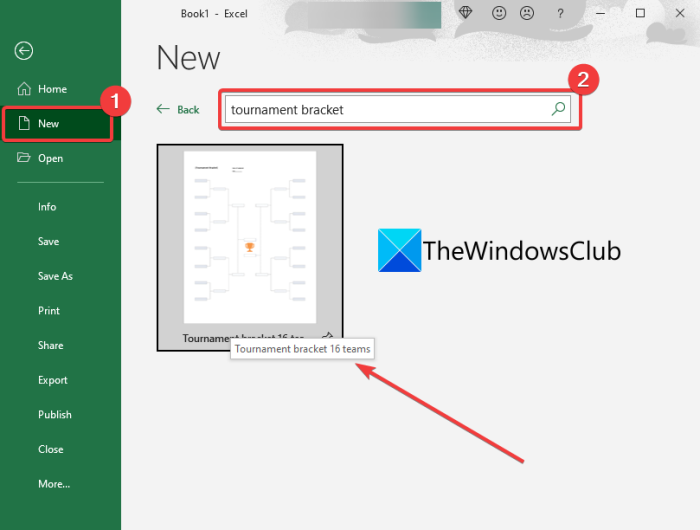
Potom dvakrát kliknite na šablónu a potom stlačte tlačidlo Vytvoriť(Create ) , aby ste použili túto šablónu turnaja.
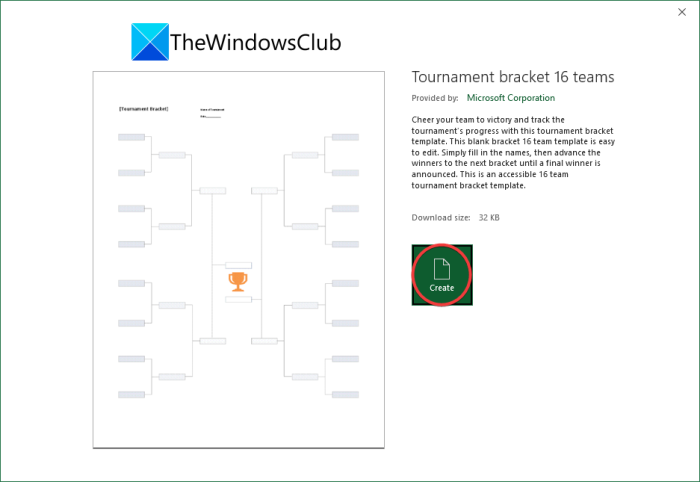
Potom sa vám zobrazia dva hárky vrátane ŠTART(START) a Turnaj(Tournament) . V hárku ŠTART(START) môžete zobraziť informácie o šablóne, zatiaľ čo šablónu hlavnej turnajovej zátvorky môžete upraviť v hárku Turnaj . (Tournament)Začnite(Start) zadaním názvu a dátumu turnaja. A potom vyplňte mená víťazov tímov a sériu playoutov.
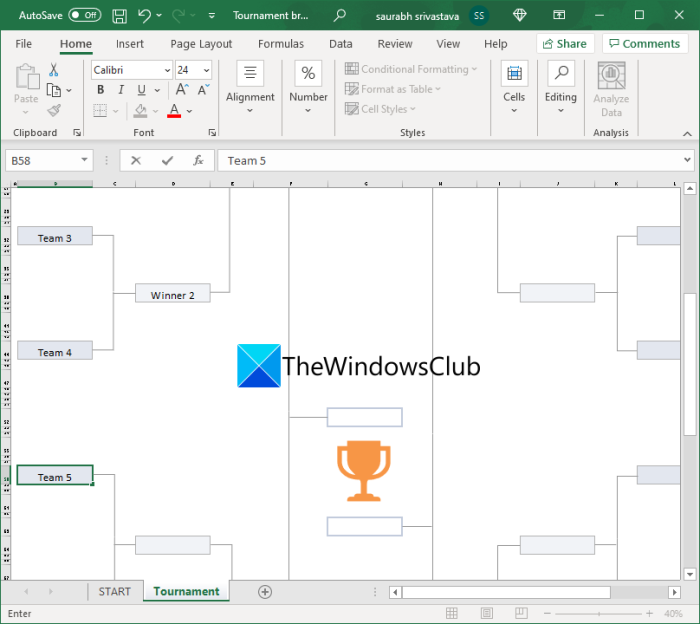
Po dokončení môžete pracovný hárok uložiť vo formáte Excel alebo v inom tabuľkovom formáte.
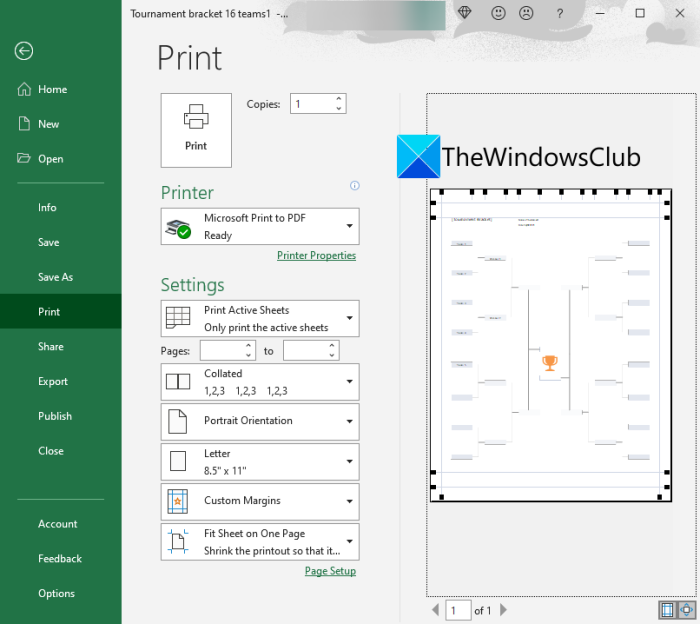
Alebo môžete tiež exportovať turnajovú zátvorku vo formáte PDF(PDF) alebo si ju priamo vytlačiť.
Turnajovú zátvorku môžete vytvoriť aj pomocou grafických prvkov SmartArt(SmartArt) alebo nástrojov tvarov. Vytvorte(Create) obdĺžnikové alebo štvorcové tvary škatúľ a spojte ich čiarami ako stromový diagram. To však bude trochu hektické.
2] Vytvorte (Create)turnajovú konzolu(Tournament Bracket) pomocou bezplatného softvéru
Windows 11/10 môžete použiť aj bezplatný softvér tretej strany . Na internete je k dispozícii nejaký bezplatný softvér. Tu sú dva z najlepších bezplatných softvérov na vytváranie turnajových zátvoriek v Windows 11/10 :
- Kresliť dizajnér
- turnaj
Poďme diskutovať o vyššie uvedenom softvéri generátora turnajov podrobne.
1] Návrhár kreslenia
Draw Designer je vyhradený bezplatný softvér na generovanie turnajovej konzoly na počítači so Windows 11/10 . Môžete vytvoriť hracie konzoly pre Double Elimination Draw , Single Elimination Draw , Round-Robin Draw , Striedajúce sa štvorhry(Alternating Doubles) , turnaje švajčiarskeho systému(Swiss-system) a ďalšie hracie systémy. Vyberte si hrací systém a upravte podrobnosti, aby ste si vytvorili vlastné zátvorky.
Tu sú hlavné kroky na vytvorenie turnajových zátvoriek pomocou tohto bezplatného softvéru:
- Stiahnite si a nainštalujte Draw Designer.
- Spustite softvér.
- Vyberte hrací systém.
- Upravte(Edit) podrobnosti o turnaji, účastníkoch a podobne.
- Exportujte(Export) zátvorku ako obrázok PDF alebo EMF .
Najprv si stiahnite a nainštalujte softvér Draw Designer a potom spustite aplikáciu. Teraz z ľavého panela vyberte hrací systém z dostupných.
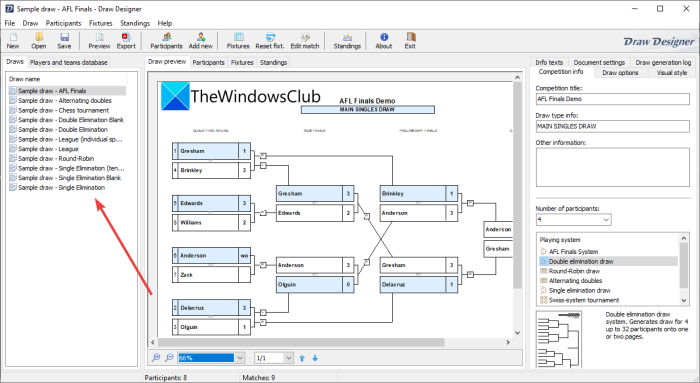
Ďalej môžete upraviť informácie o turnaji a počet hráčov na karte Informácie o súťaži(Competition info) v pravom paneli. Tu môžete tiež konfigurovať nastavenia dokumentu, možnosti kreslenia, vizuálny štýl a ďalšie.
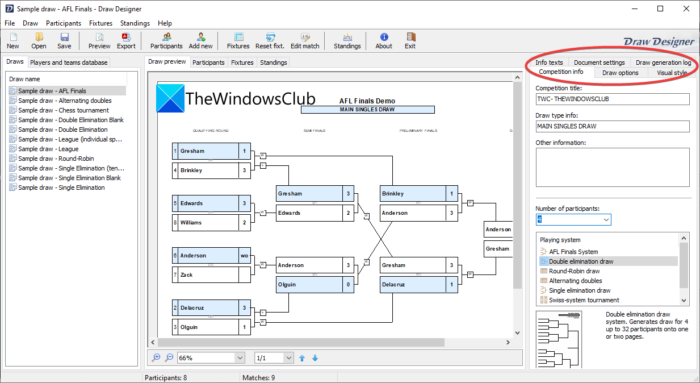
Potom upravte účastníka alebo pridajte nového pomocou vyhradených možností. Stačí prejsť na kartu Účastníci v strednej časti a potom upraviť zoznam účastníkov. Môžete tiež použiť databázu hráčov(Player) a tímov, ktorá je súčasťou tohto softvéru.
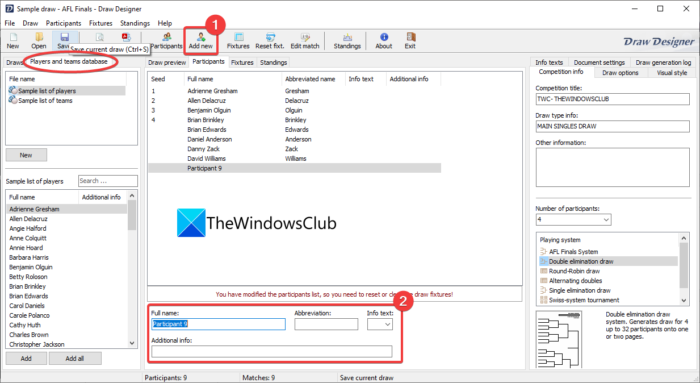
Okrem toho môžete na príslušných kartách upravovať aj informácie o zápasoch a umiestnení. Môžete si prezrieť turnajovú konzolu a potom ju exportovať do formátu PDF(PDF) alebo EMF .
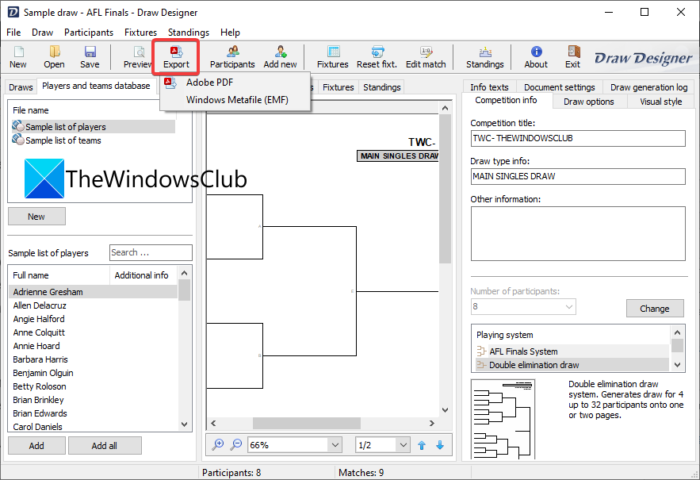
Je to jeden z najlepších softvérov na generátor turnajov, ktorý zjednodušuje vaše úlohy. Tento praktický freeware si môžete stiahnuť odtiaľto(from here) .
2] Turnaj
Ďalším freeware, ktorý môžete vyskúšať, je Tournament . Je to bezplatný a prenosný softvér na generovanie turnajových držiakov, pomocou ktorého môžete vytvárať turnajové držiaky. Je to veľmi jednoduchý, ale pomerne efektívny softvér na vytváranie zátvoriek pre turnaje round-robin a vyraďovacie a jednoduché vyraďovacie turnaje. Tu sú základné kroky, ako na to:
- Stiahnite si turnaj.
- Spustite tento prenosný softvér.
- Pridajte hráčov.
- Pridajte turnaj a nakonfigurujte súvisiace možnosti.
- Overte(Validate) a zobrazte ukážku turnaja.
- Uložte zátvorku ako obrázok PNG.
Jednoducho si stiahnite tento freeware(download this freeware) a potom spustite aplikáciu. Teraz prejdite na kartu Hráči(Players) a kliknutím na tlačidlo Pridať pridajte hráčov s podrobnosťami, ako sú meno, e-mail, adresa a telefón.
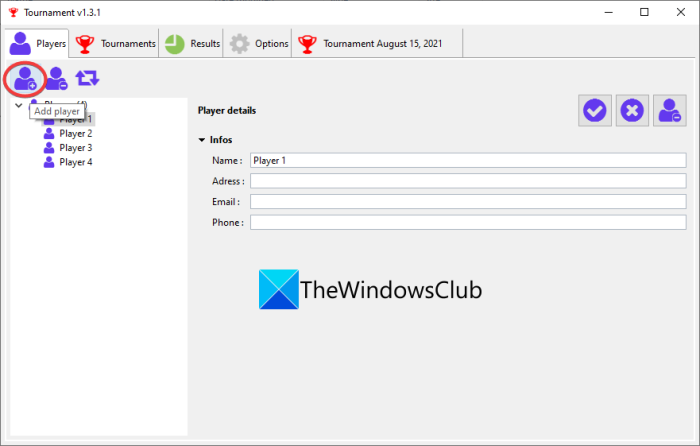
Potom pridajte turnaj tak, že prejdete na kartu Turnaje . (Tournaments)Môžete poskytnúť podrobnosti, ako sú dátumy turnajov, skupina, typ turnaja, miesta, hráči turnaja atď.
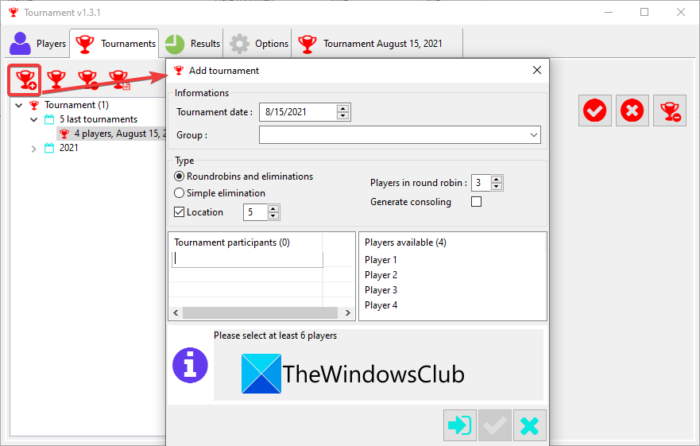
Stlačte(Press) tlačidlo začiarknutia a vytvorí sa turnajová zátvorka. Snímku turnaja si môžete uložiť vo formáte PNG .
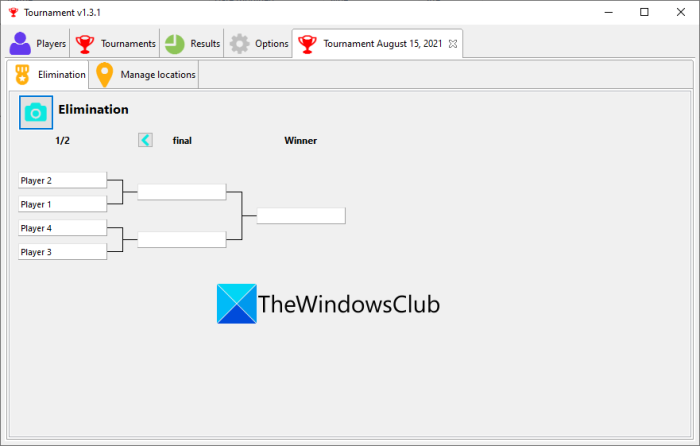
Môžete tiež vypočítať body a štatistiky hráčov na karte Výsledky(Results) . Celkovo vzaté, je to ďalší dobrý softvér na jednoduché vytváranie turnajových zátvoriek.
Prečítajte si: (Read:) Najlepší bezplatný softvér na mapovanie mysle pre Windows.(Best Free Mind Mapping software for Windows.)
3] Použite(Use) bezplatnú webovú stránku online generátora držiakov na vytvorenie turnajového držiaka(Tournament Bracket)
Jednoduchý spôsob, ako vygenerovať turnajové zátvorky, je použiť bezplatnú online webovú stránku. Existuje niekoľko webových stránok s online generátorom zátvoriek, pomocou ktorých môžete navrhnúť rôzne turnajové zátvorky. Tu sú niektoré z bezplatných:
- Bezplatný generátor držiakov
- PrintYourBrackets
- Generátor Round Robin
- Generátor vyžrebovania vyraďovacích turnajov
1] Voľný generátor zátvoriek
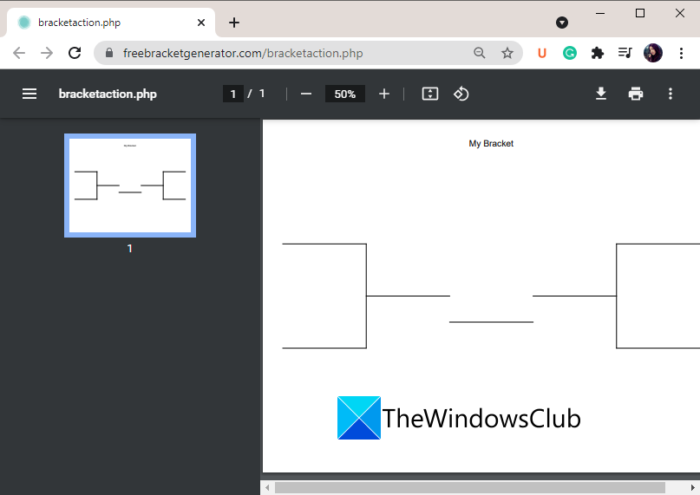
Ako už podľa názvu môžete uhádnuť, Free Bracket Generator je vyhradená bezplatná online služba na vytváranie turnajových zátvoriek tímov. Môžete zadať niekoľko podrobností a automaticky sa vygeneruje a vytlačí náhodný turnajový zoznam.
Tu sú hlavné kroky na vytvorenie online turnaja:
- Najprv otvorte webový prehliadač.
- Potom prejdite na webovú stránku (website)Free Bracket Generator .
- Teraz vyberte veľkosť papiera, štýl zátvoriek, názov, počet tímov atď.
- Ďalej môžete nastaviť niektoré pokročilé možnosti vrátane písma, okraja papiera atď.
- Nakoniec stlačte tlačidlo Create My Bracket , aby ste vytvorili turnajovú zátvorku.
2] PrintYourBrackets
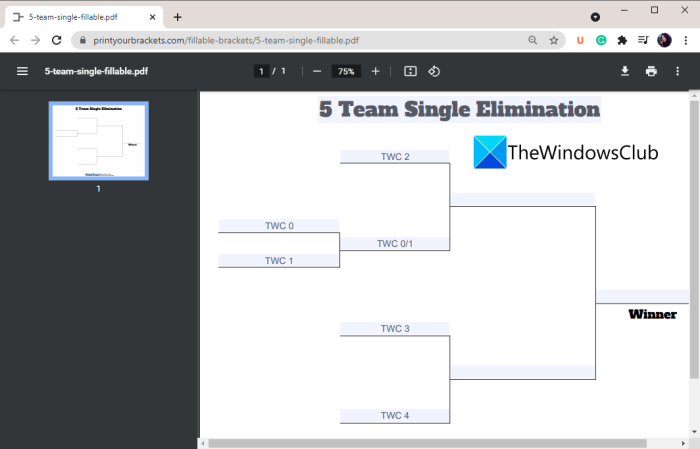
Môžete vyskúšať PrintYourBrackets na generovanie a tlač turnajových zátvoriek. Poskytuje rôzne šablóny a vyplniteľné turnajové zátvorky pre konkrétny počet tímov. Môžete si vybrať počet tímov, pre ktoré chcete vygenerovať turnajovú skupinu. Poskytuje šablóny pre jednoduché vylúčenie, dvojité vylúčenie, trojité vyradenie, okrúhle vylúčenie, záruku 3 hier, zátvorky turnaja útechy, zátvorky na kreslenie kompasu(Single Elimination, Double Elimination, Triple Elimination, Round Robin, 3 Game Guarantee, Consolation Tournament Brackets, Compass Draw Brackets,) a mnohé ďalšie.
Toto sú kroky na používanie tejto bezplatnej webovej stránky online turnajov:
- Spustite webový prehliadač.
- Otvorte webovú stránku printyourbrackets.com .
- Vyhľadajte(Browse) a vyberte požadovanú šablónu turnaja a počet tímov.
- Upravte(Edit) zátvorku turnaja a zadajte mená svojich tímov.
- Stiahnite(Download) si turnajovú zostavu vo formáte PDF(PDF) .
3] Generátor Round Robin
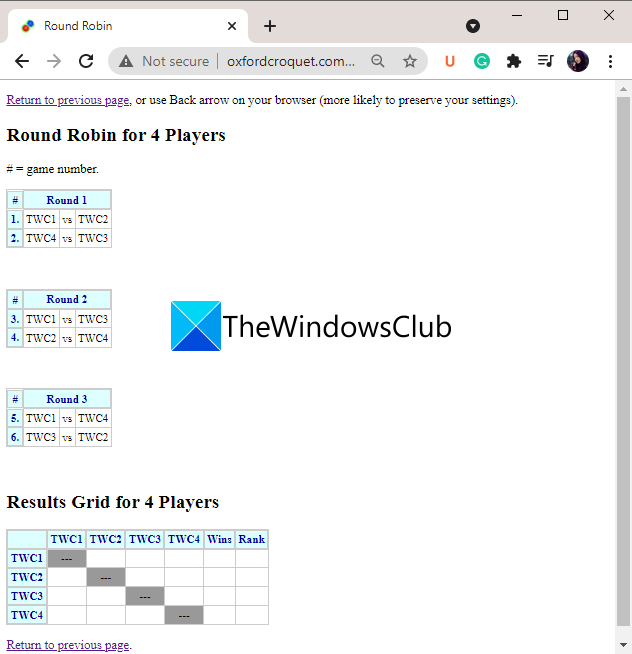
Round Robin Generator je ďalšia webová stránka s generátorom online turnajov. Toto vám umožňuje vytvárať zátvorky pre súťaže v každom kole. Používa sa veľmi jednoducho. Na vygenerovanie turnajovej skupiny online môžete postupovať podľa nasledujúcich krokov:
- Najprv otvorte túto webovú stránku(this website) vo webovom prehliadači.
- Teraz zadajte počet hráčov v súťaži.
- Ďalej pridajte mená hráčov do nových riadkov.
- Potom začiarknite alebo zrušte začiarknutie možnosti Dlaždiť výsledky (Tile results ) , aby sa kreslili tabuľky dlaždíc.
- Nakoniec kliknite na tlačidlo Generovať(Generate) a vytvorte turnajovú konzolu.
4] Generátor žrebov vyraďovacích turnajov(Knockout Tournament Draw Generator)
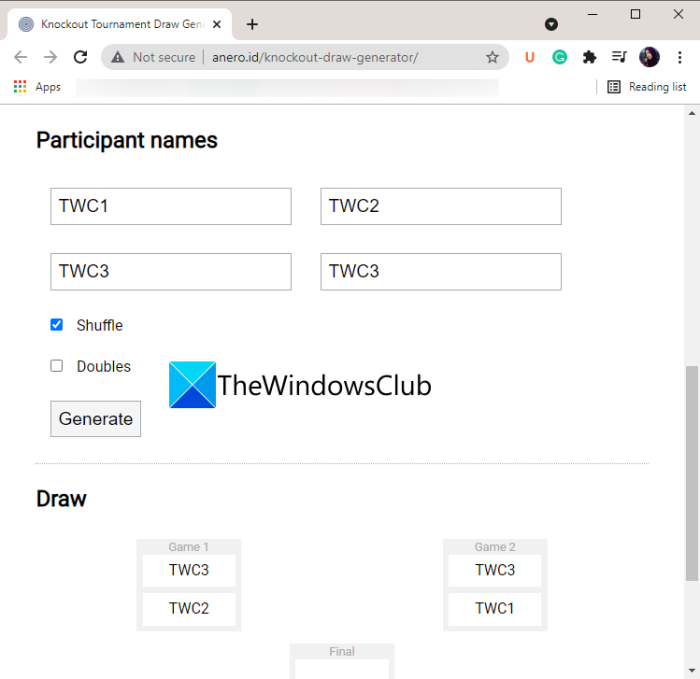
Ak chcete vygenerovať turnajovú skupinu s jednou elimináciou, môžete vyskúšať generátor vyraďovacích turnajov(Knockout Tournament Draw Generator) . Pomocou nasledujúcich krokov vytvorte turnajovú konzolu:
- Spustite webový prehliadač.
- Otvorte túto webovú stránku(website) online generátora turnajov .
- Zadajte počet hráčov.
- Zadajte mená účastníkov.
- Stlačte tlačidlo Generovať(Generate) .
Je to veľmi jednoduchý nástroj na generovanie turnajových zátvoriek online.
To je všetko!
Teraz si prečítajte: (Now read:) Ako vytvoriť tabuľku pravdy v systéme Windows.(How to generate Truth Table in Windows.)
Related posts
Ako vytvoriť radarový graf v systéme Windows 11/10
Ako aktualizovať BIOS na počítači so systémom Windows 11/10
Ako vytvoriť priehľadný obrázok v Paint.NET v systéme Windows 11/10
Ako odstrániť súbory a priečinky v systéme Windows 11/10
Ako obnoviť továrenský obraz a nastavenia v systéme Windows 11/10
Povoľte sieťové pripojenia v modernom pohotovostnom režime v systéme Windows 11/10
Ako zobraziť tablu podrobností v Prieskumníkovi v systéme Windows 11/10
Opravte chybu Crypt32.dll nenájdená alebo chýbajúca v systéme Windows 11/10
Text PDF zmizne pri úprave alebo ukladaní súboru v systéme Windows 11/10
Ako používať vstavané nástroje Charmap a Eudcedit systému Windows 11/10
Najlepší bezplatný softvér ISO Mounter pre Windows 11/10
Čo je súbor PLS? Ako vytvoriť súbor PLS v systéme Windows 11/10?
Upravte svoj monitor pre lepšie rozlíšenie obrazovky v systéme Windows 11/10
Ako povoliť alebo zakázať funkciu archivácie aplikácií v systéme Windows 11/10
Ako používať aplikáciu Budíky a hodiny v systéme Windows 11/10
Ako vytvoriť alebo obnoviť obraz systému v systéme Windows 11/10
Upozornenia na paneli úloh sa nezobrazujú v systéme Windows 11/10
Ako resetovať súčasti služby Windows Update v systéme Windows 11/10
Ako vytvoriť Ghost UEFI v systéme Windows 11/10
Ako odinštalovať alebo preinštalovať Poznámkový blok v systéme Windows 11/10
